Cómo recibir alertas para dormir según cuándo necesitas despertarte

Cómo recibir alertas para dormir según cuándo necesitas despertarte
El portapapeles de Windows puede servir para muchas cosas. Y aunque su función principal es mover fragmentos de texto o los archivos que desees de una ubicación a otra, también puedes usarlo entre procesadores de texto, editores de imágenes o aplicaciones de notas. Sin embargo, hay que reconocer que el portapapeles predeterminado sigue siendo bastante limitado y, para cubrir las necesidades, los gestores de portapapeles de terceros vienen al rescate. Si buscas una aplicación que pueda rastrear automáticamente todo lo que envías al portapapeles y mantenerlo todo organizado, CopyQ parece una buena opción. Ofrece muchas funciones que quizá no encuentres en otras herramientas similares.
A primera vista, CopyQ parece una aplicación de portapapeles típica que se encuentra en la bandeja del sistema y permite copiar elementos rápidamente desde el menú contextual. Pero esto es solo el principio, ya que cuenta con muchas más funciones sorprendentes. El menú contextual con botón derecho ofrece acceso directo a sus diversos componentes, además de la posibilidad de reutilizar fácilmente los elementos del portapapeles.
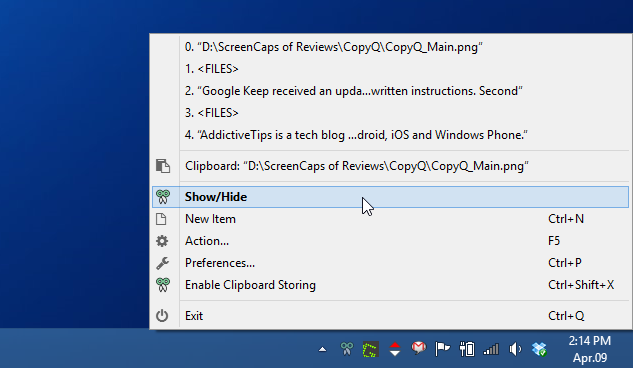
Al hacer clic en "Mostrar/Ocultar" en el menú contextual, como se muestra en la captura de pantalla anterior, se abre la ventana principal de CopyQ. Esta ventana guarda un registro de todos los elementos del portapapeles copiados, lo que le permite usarlos cuando quiera. Pero a diferencia de otros gestores de portapapeles (la mayoría de los cuales solo muestran una lista estática de elementos), CopyQ le permite moverlos, eliminarlos, editarlos o incluso añadirles notas adicionales si lo necesita. Esto se puede hacer mediante el menú contextual, la pequeña barra de herramientas vertical a la derecha o las teclas de acceso rápido del teclado.
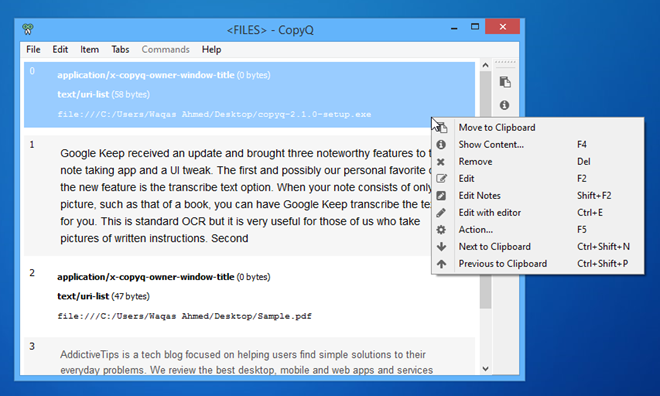
Otra característica destacada de CopyQ es su interfaz con pestañas. Las pestañas permiten gestionar o manipular los elementos del portapapeles por separado. Puedes crear tantas pestañas como quieras haciendo clic en Pestaña > Nueva pestaña en la barra de menú. Y, por supuesto, estas pestañas se pueden eliminar o renombrar posteriormente si es necesario.
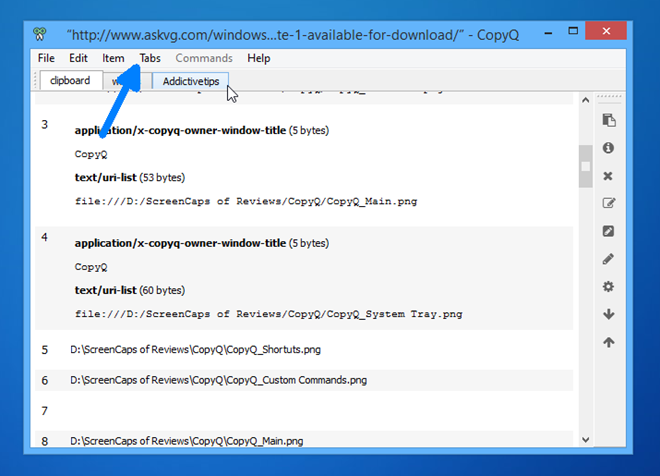
Con CopyQ también puedes jugar con una gran cantidad de configuraciones. Mientras que otras aplicaciones te ofrecen la posibilidad de personalizar un par de atajos de teclado para controlar acciones importantes, CopyQ, por otro lado, cuenta con treinta y ocho atajos de teclado personalizables. Estos se pueden personalizar en la ventana de Configuración de CopyQ (accesible desde el menú contextual de la bandeja del sistema).
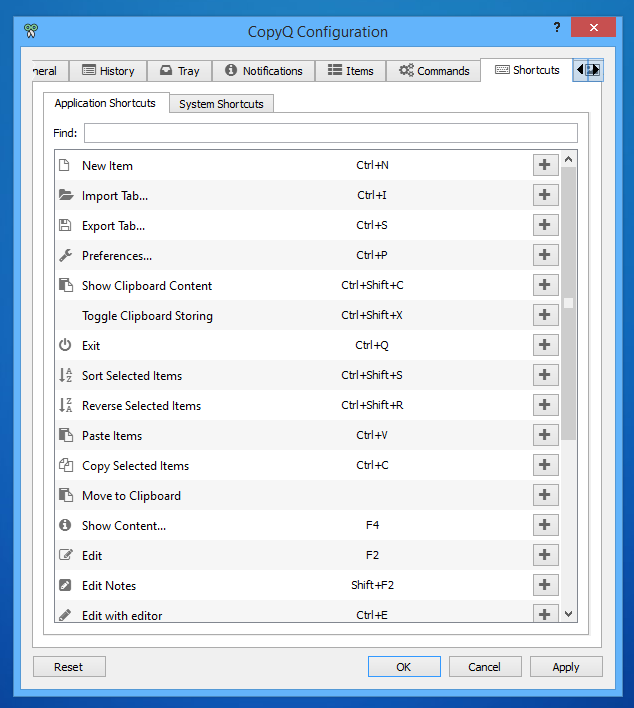
Y luego hay algunas cosas para los más técnicos, en particular la función de comandos de CopyQ, que permite a los usuarios añadir comandos personalizados para manipular su funcionalidad a su gusto. La consola de comandos, en Configuración, permite añadir diferentes tipos de comandos para realizar acciones específicas, por ejemplo, abrir un enlace en el navegador web si es una URL, reproducir un archivo de audio en un reproductor multimedia, ejecutar un script de shell, cifrar o descifrar texto, y mucho más.
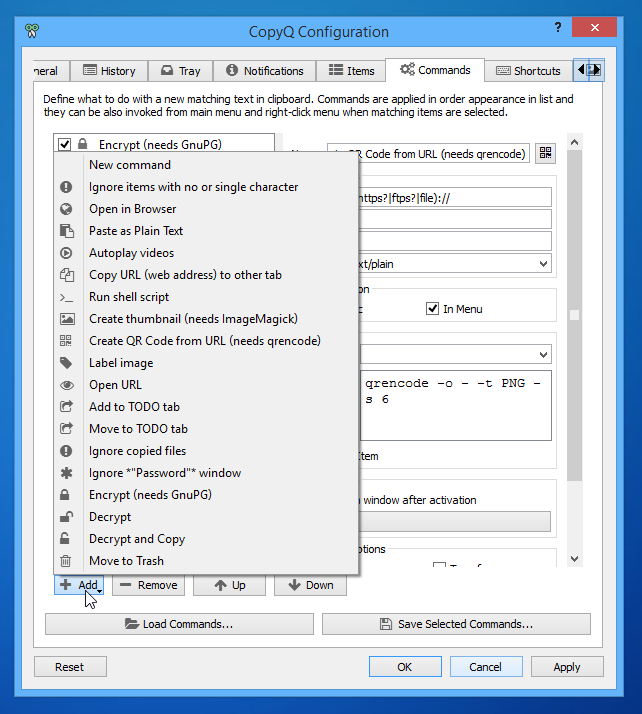
En resumen, CopyQ es un impresionante gestor de portapapeles, pensado tanto para usuarios principiantes como avanzados. Aunque su interfaz es compleja y cuenta con opciones de configuración complejas, como comandos personalizados, también puede resultar útil para copiar y pegar.
Es una aplicación de código abierto que funciona en Windows XP, Windows Vista, Windows 7 y Windows 8.
Cómo recibir alertas para dormir según cuándo necesitas despertarte
Cómo apagar la computadora desde el teléfono
Windows Update funciona básicamente en conjunto con el registro y diferentes archivos DLL, OCX y AX. En caso de que estos archivos se corrompieran, la mayoría de las funciones de...
Últimamente, aparecen como hongos nuevos paquetes de protección del sistema, y todos ellos ofrecen una nueva solución de detección de spam y antivirus, y si tienes suerte...
Aprende a activar el Bluetooth en Windows 10/11. El Bluetooth debe estar activado para que tus dispositivos Bluetooth funcionen correctamente. ¡No te preocupes, es muy fácil!
Anteriormente, revisamos NitroPDF, un buen lector de PDF que también permite al usuario convertir documentos en archivos PDF con opciones como fusionar y dividir el PDF.
¿Alguna vez has recibido un documento o archivo de texto con caracteres redundantes? ¿El texto contiene muchos asteriscos, guiones, espacios vacíos, etc.?
Tanta gente me ha preguntado sobre el pequeño ícono rectangular de Google al lado del Orbe de Inicio de Windows 7 en mi barra de tareas que finalmente decidí publicar esto.
uTorrent es, sin duda, el cliente de escritorio más popular para descargar torrents. Aunque funciona a la perfección en Windows 7, algunas personas tienen...
Todos necesitamos tomar descansos frecuentes mientras trabajamos con una computadora; al no tomar descansos existe una gran posibilidad de que sus ojos se salgan (bueno, no salten).







